Kaj je Google Cloud?
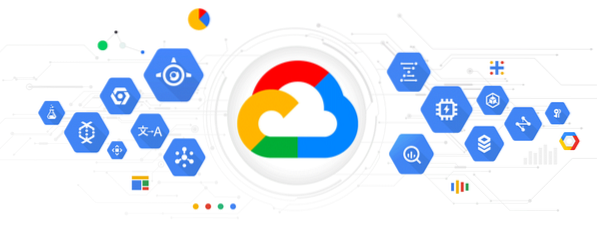
Google Cloud, ki je bil predstavljen leta 2008, je obsežen paket za računalništvo v oblaku, ki deluje na isti močni globalni infrastrukturi, ki jo Google uporablja za svoje osrednje izdelke, vključno z Iskanjem Google in YouTubom.
Google Cloud ponuja varno shranjevanje, zmogljive računalniške in integrirane izdelke za analizo podatkov, ki lahko zadovoljijo potrebe vseh, od posameznih domačih uporabnikov do večjih podjetij.
Nekateri najpomembnejši primeri uporabe storitve Google Cloud vključujejo spletno gostovanje, uvajanje globalno dostopnih aplikacij, popolnoma upravljano skladišče podatkov v oblaku, strojno učenje, skupne igralne izkušnje in avtomatizacijo ponavljajočih se nalog, samo da navedemo nekaj primerov.
Z Googlom Cloud lahko vsakdo v nekaj sekundah zlahka zavrti navidezni stroj in ga uporabi kot brezskrbno alternativo fizičnemu strežniku. Ker so vsi viri virtualizirani, lahko na zahtevo brez truda dodate več procesorske moči ali pomnilnika, tako da vedno plačate samo tisto, kar uporabljate.
Najboljše od vsega pa je, da vsi novi uporabniki storitve Google Cloud prejmejo 300 USD dobroimetja, ki ga je mogoče uporabiti za katero koli storitev Google Cloud. Če želite biti upravičeni do bonusa, morate biti nova stranka storitve Google Cloud in nastaviti račun za obračun tako, da navedete podatke o svoji kreditni kartici, ki so potrebni za potrditev, da niste bot.
Nastavitev strežnika Google Cloud iz nič
Google je zelo enostavno postavil nov strežnik Google Cloud iz nič, celoten postopek pa vam ne bi smel vzeti več kot 15 minut od začetka do konca.
1. korak: Prijavite se v Google Cloud
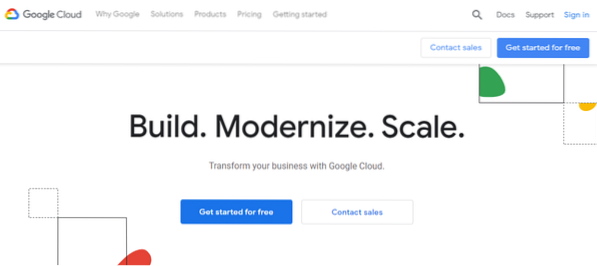
Najprej se morate prijaviti v Google Cloud s svojim Gmailovim računom. Pojdite na spletno mesto Google Cloud in kliknite modri gumb »Začnite brezplačno« v zgornjem desnem kotu strani.
Če Googlu še niste posredovali podatkov o kreditni kartici, boste morali to storiti zdaj. Ne skrbite: Google vam ne bo začel zaračunavati, dokler ne porabite 300 USD bonusa, kar lahko storite v enem letu. Poleg tega morate ročno nadgraditi na plačljiv račun, da vam Google začne zaračunavati.
Če ste po prijavi videli naslednje pojavno okno, boste vedeli, da ste prejeli 300 USD dobroimetja:
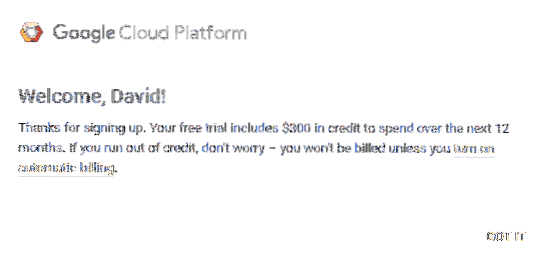
Preprosto kliknite »DOBI« in nadaljujte z naslednjim korakom naše vadnice.
2. korak: Ustvarite nov strežnik Google Cloud
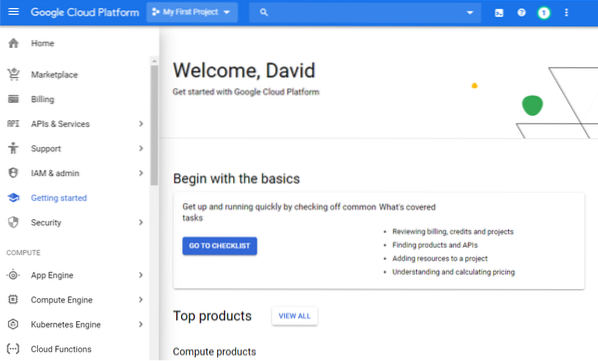
Če želite ustvariti nov strežnik Google Cloud, v navigacijskem meniju na levi izberite »Compute Engine« in kliknite »Primeri VM.”Namen Compute Engine je, da uporabnikom omogoča ustvarjanje in uporabo navideznih strojev v Googlovi infrastrukturi. Počakajte minuto ali dve, da se Compete Engine konča s pripravo. Povedali boste lahko, da je pripravljeno, ker bo modri gumb »Ustvari« postal klikljiv.
Ko se to zgodi, kliknite nanjo in konfigurirajte nastavitve strežnika.
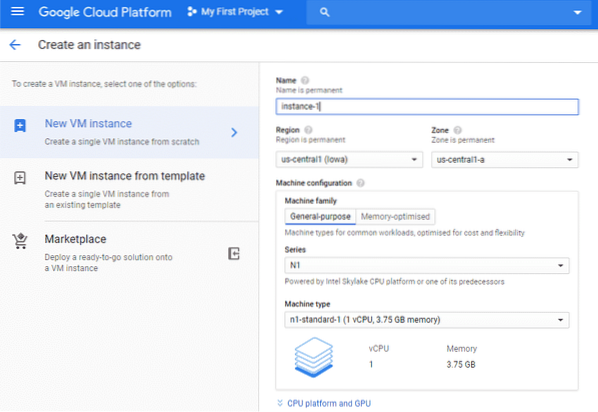
Sprejeti morate več odločitev:
- Ime: Dajte strežniku nepozabno ime, ki se začne z malo črko in ji sledi do 62 malih črk, številk ali vezajev. Upoštevajte, da je ime trajno, zato ga kasneje ne morete spremeniti.
- Regija: Regija je določena geografska lokacija, kjer lahko upravljate svoje vire. Če za izobraževalne namene ustvarjate strežnik Google Cloud, izberite regijo, ki vam je najbližja. Če ustvarjate strežnik Google Cloud, na primer za gostovanje spletnega mesta, izberite regijo, ki je najbližja vašim strankam.
- Cona: Območje je izolirana lokacija znotraj regije, ki določa, kje bodo shranjeni vaši podatki. Glede tega vam ni treba skrbeti.
- Stroj konfiguracijo: Google Cloud ponuja navidezne stroje za običajne delovne obremenitve, pa tudi vrste velikih pomnilnikov za pomnilniško intenzivne delovne obremenitve. Izberete lahko, koliko jeder in GB pomnilnika želite, in to nastavitev spremenite pozneje.
- Zagon diska: Tu izberete operacijski sistem za strežnik Google Cloud. Debian 9 Stretch je privzeto izbran, vendar ga lahko spremenite v Debian 10 Buster, CentOS, Ubuntu, Red Hat Enterprise Linux, SUSE Linux Enterprise in še več. Google celo omogoča, da naložite svojo sliko po meri.
- Požarni zid: Če se želite povezati s spletom s strežnika Google Cloud, dovolite promet HTTP in HTTPS.
Ko ste vse konfigurirali po svojih željah, kliknite modri gumb »Ustvari« na dnu strani.
3. korak: Uporabite strežnik Google Cloud
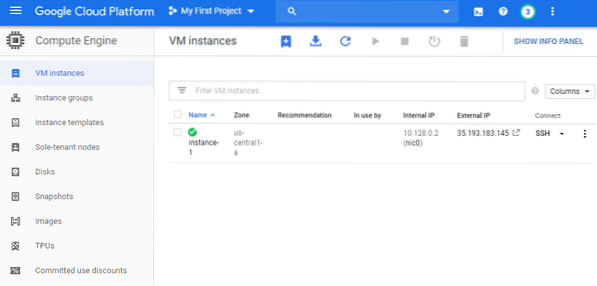
Z ustvarjenim strežnikom se lahko zdaj z njim enostavno povežete iz upravljalne konzole Google Cloud, tako da v povezavi izberete možnost »SSH«. Odpre se novo okno brskalnika s popolnoma funkcionalnim terminalom.
Če se želite povezati s strežnikom iz svoje distribucije Linuxa, sledite Googlovemu vodniku, ki pojasnjuje, kako primerku zagotoviti javni SSH ključ in vzpostaviti varno povezavo s pomočjo neodvisnega orodja.
Ko končate z uporabo strežnika Google Cloud, ga izberite in kliknite ikono Stop, ki se nahaja v orodni vrstici na vrhu strani primerkov VM. Zraven gumba za zaustavitev je priročen gumb za ponastavitev, ki vam omogoča, da znova zaženete strežnik, če gre z njim kaj narobe.
Zaključek
Oblak je prihodnost in Google vsem omogoča, da se mu pridružijo v manj kot 15 minutah s storitvami za shranjevanje, računanje in analizo podatkov Google Cloud. Za začetek potrebujete le Googlov e-poštni naslov in sposobnost sledenja našemu vodniku po korakih. Ker Google vsem novim uporabnikom daje 300 USD bonusa za prijavo, lahko porabite veliko časa za preizkušanje ponudbe, ne da bi morali posegati po kreditni kartici.
 Phenquestions
Phenquestions


